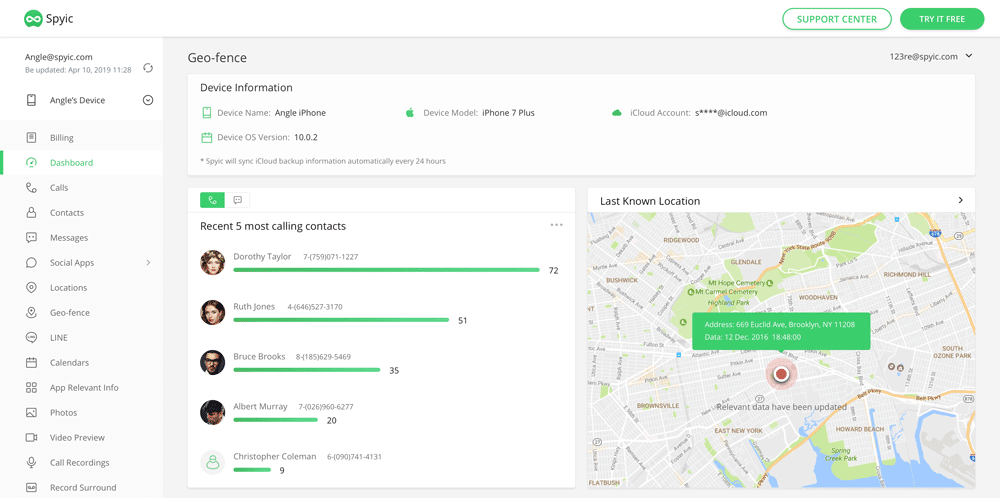Eine Schritt-für-Schritt-Anleitung zur Überwachung eines Android-Handys mit Spyic.
Oder erfahren Sie alternativ, wie iPhones und iPads überwacht werden können.
Spyic hilft Ihnen, auf Ihre Kinder aufzupassen und sie vor Pornografie, Online-Raubtieren, Cyberbullying und anderen Bedrohungen zu schützen. Sie werden in der Lage sein, Anrufprotokolle, Nachrichten, soziale Aktivitäten und vieles mehr zu überwachen und zu speichern.
Wird für den Zugriff auf die Systemsteuerung und die Nutzung aller Funktionen benötigt.
Kann das Android-Zielgerät legal verwenden.
Schauen wir uns nun die Anleitung im Detail an:
1. Öffnen Sie Ihren Internet-Browser und geben Sie https://spyic.com/de ein. Geben Sie dann Ihre E-Mail-Adresse und Ihr Passwort ein, um ein Spyic-Konto zu erstellen. Sie können sich unten auch direkt anmelden.
Mit meiner Unterschrift erkläre ich mich hiermit mit der Datenschutzrichtlinie einverstanden
Live Demo hier ansehen >>2. Nach der Registrierung müssen Sie einen Einrichtungsprozess durchlaufen. Wenn Sie das Zieltelefon zur Hand haben, kann es einige Minuten dauern, bis dieser Schritt abgeschlossen ist, einschließlich der Installation von Spyic und der Fertigstellung einiger Einstellungen auf dem Zielgerät.
Auf der ersten Seite des Setup-Wizards sollten Sie einen Namen eingeben, um den Besitzer des überwachten Telefons zu identifizieren. Wählen Sie dann das Betriebssystem aus, das auf den Zieltelefonen oder -tabletts läuft, da der Einrichtungsprozess des Ausspähens von Android-Telefon und iPhone leicht unterschiedlich ist. Wählen Sie in diesem Fall "Android" um fortzufahren und nehmen Sie die folgenden Einstellungen auf dem Zielgerät vor.
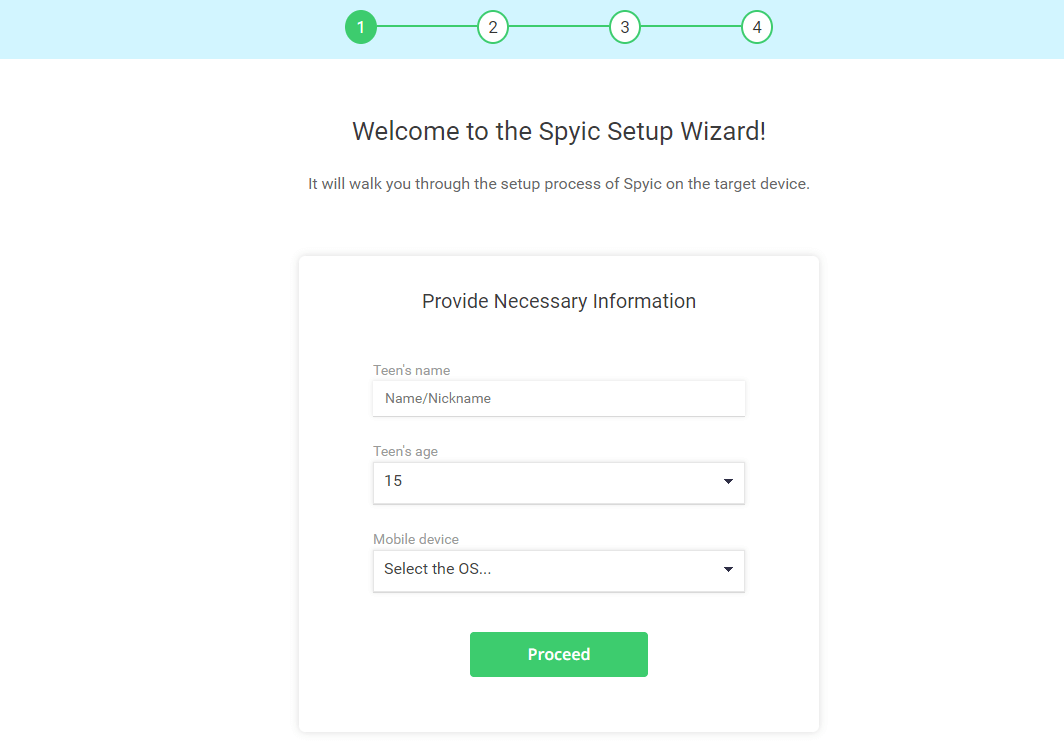
3. Vorbereitung der Installation von Spyic. Gehen Sie zu "Einstellungen" > "Bildschirmsperre und Sicherheit". Aktivieren Sie dann "Unbekannte Quellen" und tippen Sie auf "OK".
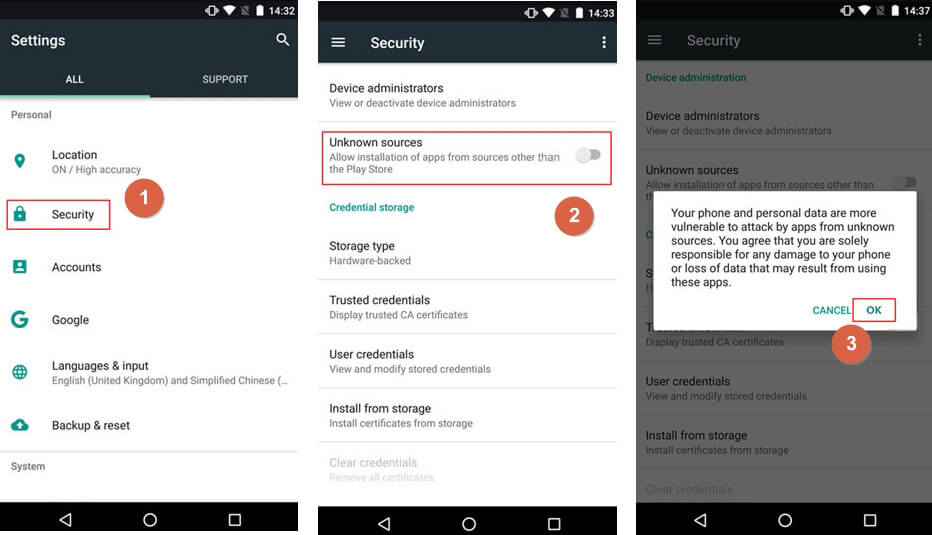
Gehen Sie dann zu "Einstellungen" > "Google" > "Sicherheit" > "Google Play Protect". Deaktivieren Sie "Erkennung schädlicher Anwendungen verbessern" & "Gerät auf Sicherheitsbedrohungen scannen".
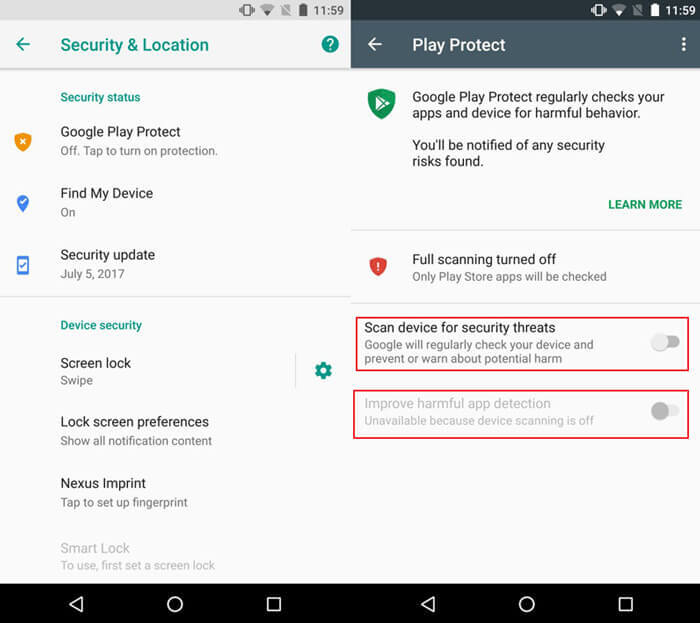
1. Finden Sie den Link zum Herunterladen der App auf der Seite des Setup-Wizards. Nehmen Sie das Zieltelefon zur Hand und besuchen Sie die Download-Seite. Fahren Sie nach rechts, um die App herunterzuladen. Wenn das Herunterladen abgeschlossen ist, finden Sie die APK-Datei im Pop-up-Fenster "Benachrichtigungen" oder im Ordner "Downloads". Tippen Sie dann auf "INSTALL" und "OPEN", um die App zu starten.
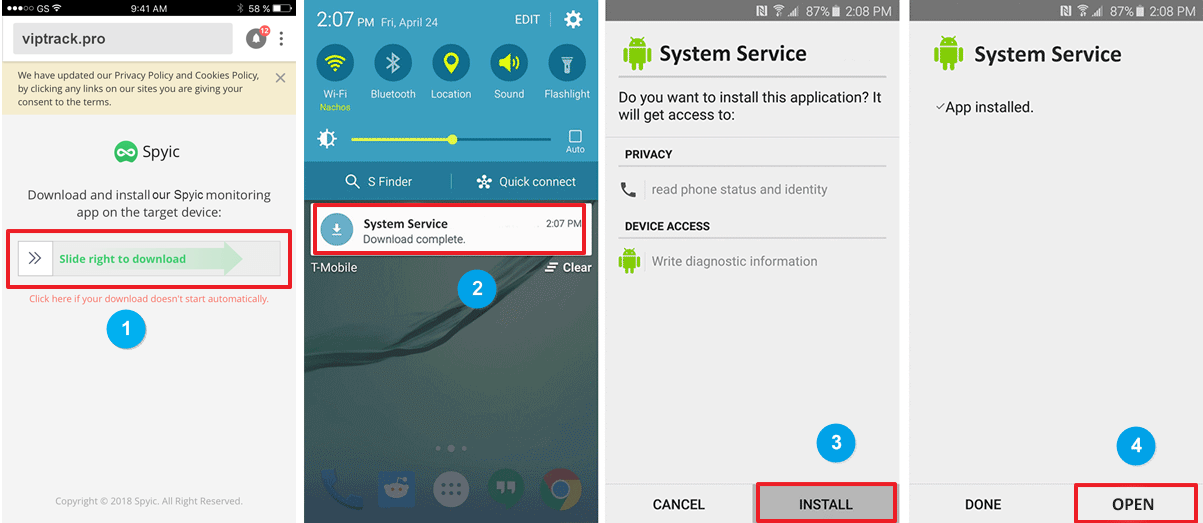
2. Nachdem Sie die App geöffnet haben, lesen und akzeptieren Sie bitte zuerst die Datenschutzrichtlinie & EULA. Melden Sie sich dann mit Ihrer E-Mail und Ihrem Passwort an.
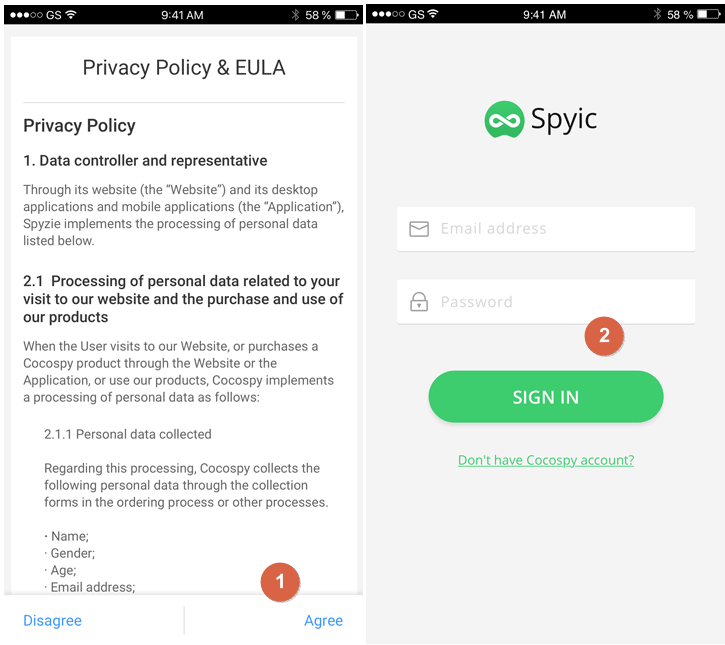
3. Danach folgen Sie einfach dem Assistenten, um die Einstellungen auf dem Zieltelefon abzuschließen. Bitte beachten Sie, dass alle Genehmigungsanfragen zugelassen werden müssen. Nachdem Sie die Einstellungen abgeschlossen haben, können Sie die App ausblenden. Dann wird das Spyic-Symbol aus der Liste der Apps entfernt. Sie läuft nun im Stealth-Modus. Sie können **001** wählen, um die App wieder aufzurufen.
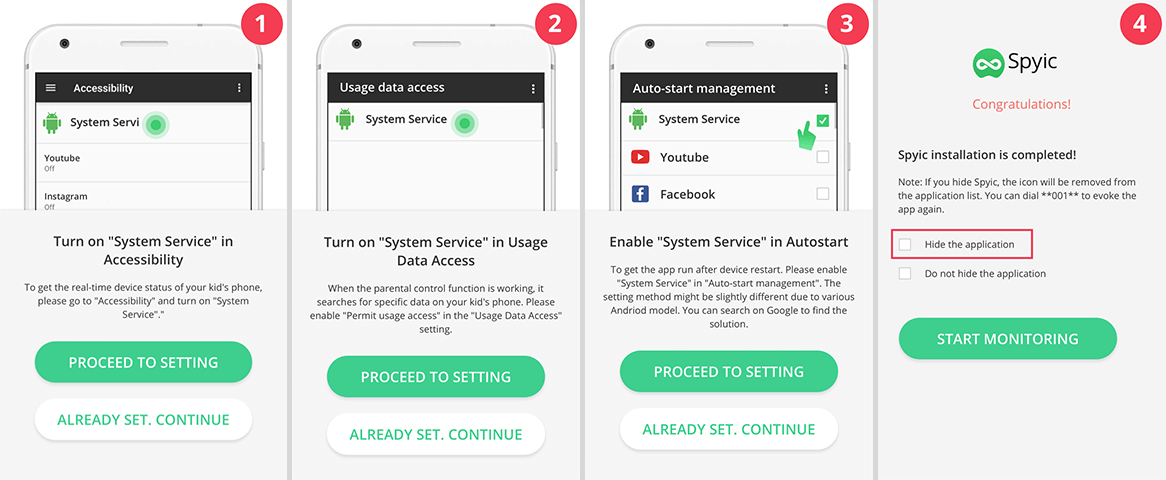
Wenn Sie die Installation und die Einstellungen abgeschlossen haben, können Sie zu Ihrem eigenen Telefon oder Computer zurückkehren und den Einrichtungsvorgang abschließen. Die Seite des Assistenten wird zum Control Panel Dashboard umgeleitet.
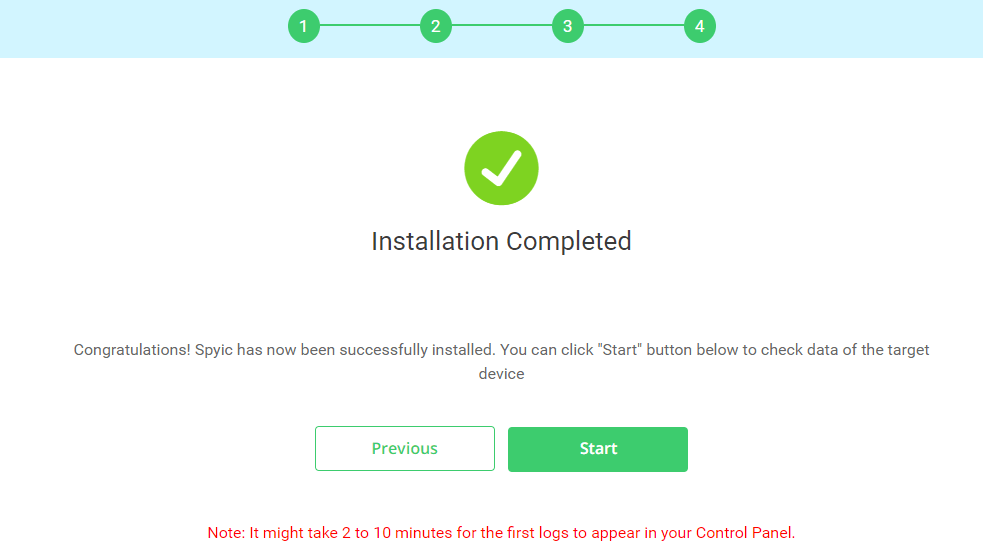
Wenn Sie zum ersten Mal auf das Control Panel zugreifen, dauert es normalerweise einige Sekunden oder Minuten, bis alle Daten vom überwachten Gerät synchronisiert sind. Es gibt ein Funktionsmenü oben links, in dem alle unterstützten Funktionen aufgelistet sind. Sie können auf das Aktualisieren-Symbol auf dem Dashboard klicken, um die neuesten Daten zu synchronisieren, aber wenn das überwachte Android-Telefon ausgeschaltet oder nicht mit dem Internet verbunden ist, kann der Spyic-Server keine neuen Daten in Ihr Kontrollzentrum übertragen.